Att glömma ditt Windows-datorlösenord är något vi alla har gått igenom. En väg ut är genom att komma ihåg ditt senaste lösenord. Även om du inte kommer ihåg det, måste du motvilligt gå för en fabriksåterställning. Om du gör det kommer du att förlora alla dina dokument, foton och videor. Istället kan du välja ett verktyg för lösenordsåterställning som du kan använda ändra administratörslösenord .
Del 1. Ändra administratörslösenord genom att använda PassFab 4WinKey
När det gäller att välja ett Windows-lösenordsåterställningsverktyg, PassFab 4WinKey är absolut den bästa. Den är speciellt utformad för Windows operativsystem. Det fungerar på alla typer av Windows-versioner inklusive Windows 10, 8.1, 8, 7 och XP. Det speciella med programvaran är att den inte raderar några foton, videor eller dokument och hjälper dig att ändra administratörslösenord, så att du kan återställa ditt datorlösenord.
När du använder gratisprogramvaran kommer du bara att kunna återställa vissa typer av filer, medan du återställer alla filer på din dator när du använder premiumversionerna. PassFab 4WinKey är också en av de mest prisvärda programvaran bland återställningsverktyg för Windows XP ändra administratörslösenord. Dessutom är det lätt att installera och använda.
Som vi sa tidigare är det väldigt lätt att använda. Du behöver inte heller någon professionell eller teknisk hjälp för att installera den. Låt oss ta en titt på hur du installerar PassFab 4WinKey och hur man ändrar administratörslösenord i Windows .
Steg 1. Ladda ner PassFab 4WinKey på en annan dator. Installera det och öppna verktyget. Sätt i en flyttbar disk, som antingen kan vara en USB-enhet eller CD/DVD. Vad du än väljer, välj det på verktyget. Vi rekommenderar att du använder en USB-enhet eftersom CD/DVD:n kan ge dig problem om din dator inte stöder det.

Steg 2. Tryck på Bränn. Ett meddelande kommer att dyka upp på skärmen som varnar dig om att all data som sparats på den flyttbara disken kommer att gå förlorad. Spara all information innan du bränner. Klicka på OK.

Steg 3. Processen tar några minuter, så sätt dig i baksätet och smutta på lite kaffe. När det har lyckats kommer ett meddelande att dyka upp på skärmen. Tryck på OK och mata ut den flyttbara disken och sätt in den i din dator, som är låst.
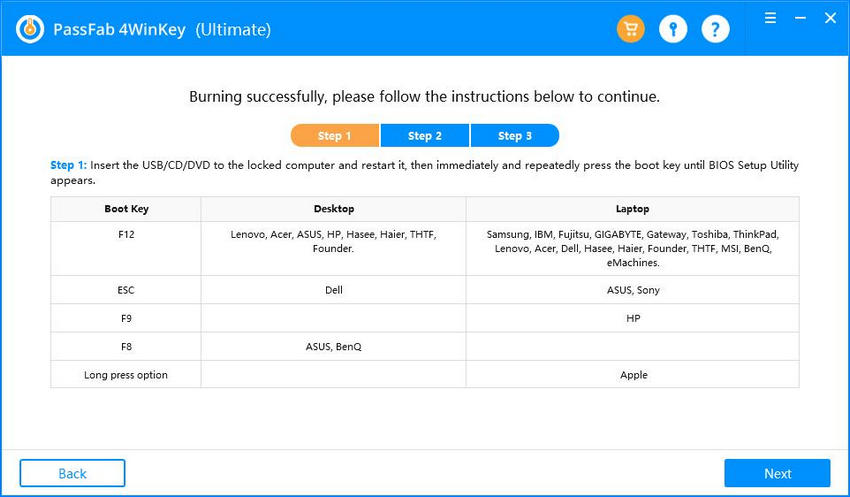
Steg 4. Verktyget kommer att dyka upp på din datorskärm. Om du har en Windows XP, välj "Microsoft Windows XP" från "Välj Windows" och välj "Återställ ditt lösenord". Klicka på Nästa.

Steg 5. I avsnittet Hantera konton väljer du det administratörskonto som du vill ändra lösenordet. Klicka på Nästa.

Steg 6. Processen startar automatiskt i avsnittet Process. När det har lyckats kommer verktyget att informera. Starta om datorn. Se till att du matar ut USB-enheten innan du startar om datorn. Efter att datorn startat om kommer du att kunna logga in med ett nytt lösenord.

Och det är hur man ändrar administratörslösenord . Se till att du följer stegen noga.
Del 2. Skillnaden om administratörslösenord på Windows 7/8/10
Varje operativsystem har ett nyckelkonto som körs utan några begränsningar. I Windows-datorer kallas det för administratör. Detta huvudkonto är utformat för att skydda datorn från eventuella skador på programvaran, vilket kan göra den oanvändbar. Blanda inte ihop det för det vanliga användarkontot på administratörsnivå, som bara är ett mer sofistikerat konto än ett användarkonto.
När du har aktiverat Administratör får den sina egna skrivbords- och användarfiler, vilket innebär att du kan ändra temat och anpassa som du vill. Vanligtvis behöver du inte komma åt administratörskontot om du inte vill lösa ett systemproblem, som att glömma ditt inloggningslösenord.
Eftersom det är det högsta kontot på din dator har du inget som skyddar dig. Detta innebär ett fel steg och din dator kommer att förvandlas till en bokstavlig skräp.
Det finns ingen skillnad mellan administratörslösenord på Windows 7, 8 och 10. Alla tre är relativt nyare modeller. Den verkliga skillnaden är mellan dessa tre versioner och Windows XP när det gäller att återställa administratörslösenordet.
I de nyare versionerna är Admin-kontot kopplat till ditt användarkonto, så ditt användarlösenord kommer att vara lösenordet till ditt Admin-konto även om det inte visas på låsskärmen. På Windows XP kan du bara se administratörskontot när du öppnar Windows XP-återställningskonsolen eller startar din dator i Windows XP felsäkert läge. Dessutom är administratörskontot inte förkonfigurerat till användarkontot på Windows XP OS.
Om du vill logga in på Admin-kontot genom den äldre versionen behöver du bara klicka på kontot och trycka på Enter utan att ange lösenordet. Detta fungerar inte på de nyare versionerna på grund av förkonfigurationen. Om du har flera konton på en dator är något av dem lösenordet till administratörskontot i de nyare versionerna.
Slutsats
Ett annat sätt att bryta sig in i din dators administratörskonto när du glömmer lösenordet är att använda Windows-disketten för återställning av lösenord. Det garanterar dock inte fullständig återställning av dina sparade foton, videor och dokument. Processen är lite teknisk, så om du inte vet hur du ska fortsätta kan du förstöra hela din dator.
Oroa dig inte för komplexiteten och ladda bara ner verktyget PassFab 4Winkey. Din dator kommer att vara igång inom några minuter och du kommer inte att förlora de minnesvärda bilderna heller. Det är allt du behöver göra för att komma igång.